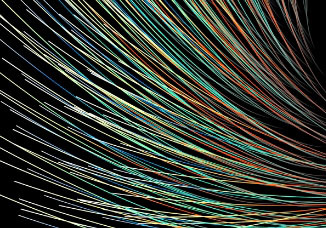我常用的AI快捷键
分享一些我经常用到的快速键。
【转曲线】快捷键是【Shift+Ctrl+字母O】,这个是最最常用的操作,可以将字体转为曲线。软件里面叫【创建轮廓】 / 每个电脑里都有字库,当你用文字工具打完字以后,系统是默认这个文字是在字库里面的,举个例子:如果把字库说成是一个坐标轴,那X轴的第5个,和Y轴的第9个相交的那个点,就是一个文字所在的位置,你的系统是默认这个位置就是那个字,当你把文件发给别人的时候,别人的电脑字库里面没有这个文字,那就被自动的替换成基本的字体,这会影响到你的版面。
转曲线以后,系统就会默认这个文字是个不规则图形,是一个由闭合路径组成的图形。虽然你看到的是一个文字,但是在电脑这个“脑子”里,这个文字和一个矩形没什么区别。这样你在发给别人文件的时候,就会很放心了。
但是,当你转曲以后就不能再转回来了,建议先保存一下
【Ctrl+C复制】→【Ctrl+F原位粘贴,贴在上面】→【Ctrl+3隐藏】这样就可以原位复制一个图形或文字并且隐藏了,想调出来就按【Ctrl+Alt+3】就好了
-------------------------------------------------------------------------------------------------
//////原位粘贴(贴在前面):【Ctrl+F】
//////原位粘贴(贴在后面):【Ctrl+B】(这个虽然我不经常用,但是既然上面说了,也就写在这吧!)
//////智能参考线:【Ctrl+U】(挺有用,我时不时的就按一下,自己理解去吧!)
//////建立剪切蒙版:【Ctrl+7】释放:【Ctrl+Alt+7】(右击里面也有)
//////锁定图形:【Ctrl+2】解锁:【Ctrl+Alt+2】
//////隐藏图形:【Ctrl+3】显示:【Ctrl+Alt+3】
//////编组:【Ctrl+G】解组:【Ctrl+Shift+G】
↑
上面这几个很常用的啊
-------------------------------------------------------------------------------------------------
//////选择(移动)工具:【V】
1.选择以后按回车,就会弹出对话框,可以直接输入移动的距离
2.在这个工具的状态下,按【Ctrl】可以切换到【直接选择工具】→很常用啊!
//////钢笔工具:【P】
//////直接选择工具:【A】
//////转换锚点工具:【Shift+C】
//////描边和填充互相转换:【Shift+X】
//////魔棒工具:【Y】(可以选择颜色相近的图形)
//////吸管工具:【I】(在吸管工具的状态下,当你选择了一个普通的矢量图形,而且你还想吸取另一个有渐变的图形的颜色,如果直接吸的话,那就把渐变直接吸过来了,这时候你按着Shift不放手然后在看看。(字体颜色、或者是某些效果都可以用这种方法)如果你选择一个图形,想把旁边的图形都变成这颜色,那就按着Alt别放手,在点一下别的图形就OK了)
//////直线段工具:【】(这个,就是中括号右边的那个斜杠)
//////矩形工具:【M】
//////椭圆工具:【L】
//////旋转工具:【R】(想以哪个点为中心轴旋转,那就按Alt别放手,单击那个位置,就会弹出一个对话框)
//////文字工具:【T】(在文字工具的状态下,按着Shift别放手,看看有什么变化,很实用)
//////网格工具:【U】(我没有绘画基础,用网格工具就是做做渐变,或者是做做比较乱的底纹之类的)
//////退出文本框:【Esc】、【Ctrl+回车】(对了,文字工具【T】可以托拉出文本框)
//////渐变工具:【G】(其实选择一个图形,直接按【大于号】,这样可以直接渐变同时还可以调出渐变面板,很实用)
//////镜像工具:【O】(选择以后按回车)
//////混合工具:【W】(其实对象→混合这里面都有,如果给两个图形做混合,直接按【Ctrl+Alt+B】就好了,如果想改变步骤按下W然后回车就弹出对话框了)
//////画板工具:【Shift+字母O】按完快捷键以后看看属性栏,可以调尺寸的(如果想退出这种模式,随便点一个工具就好了)
-------------------------------------------------------------------------------------------------
//////抓手工具:【按空格别放手】这个很常用相信大家都知道
//////放大:我比较常用的是按【空格+Ctrl】别放手,就切换到放大镜工具了,记住一定是先按空格后按Ctrl,不然就切换中英文输入法了。
//////缩小:【空格+Alt+Ctrl】(我个人不经常用,我的方法是直接Ctrl+零)
//////显示整个画布:【Ctrl+零】
//////显示所有画布:【Ctrl+Alt+零】(如果你有很多个画布,这个就很有用)
-------------------------------------------------------------------------------------------------
//////字符面板:【Ctrl+T】
//////段落面板:【Ctrl+Alt+T】
//////制表符:【Ctrl+Shift+T】
//////连接锚点:【Ctrl+J】连接且平均对齐锚点【Ctrl+Alt+Shift+J】(如果不明白,那自己用直接选择工具,选上两个锚点试试就知道了)
-------------------------------------------------------------------------------------------------
//////外观:【Shift+F6】
//////对齐面板:【Shift+F7】(对齐的时候,想叫哪个图形原位置不动,那就再点一下那个图形就行了)
//////路径查找器:【Shift+Ctrl+F9】(注意:第二个图标是上面裁切下面)
//////透明度:【Shift+Ctrl+F10】(注意这里面有【混合模式】),右上角还有个下拉菜单,点开选第三个【建立不透明蒙版】可以实现图片透明渐变具体细节自己研究吧
//////颜色:【F6】
//////变换:【Shift+F8】(精确的调整图形的大小)
//////描边:【Ctrl+F10】(首选项【Ctrl+K】里面常规选项卡这里面有个【缩放描边效果】,如果勾上放大缩小图形的时候,描边的粗细也会跟着放大缩小反之描边就会永远是那么粗,很不方便!
//////画笔面板:【F5】
-------------------------------------------------------------------------------------------------
//////字间距微调:【缩小Alt+←】放大相反
//////行距微调:【缩小行距Alt+↑】放大相反
//////基线偏移:【向上Alt+Shift+↑】向下相反(这个就是在一段未转曲的文字中把某个字或某几个字向上或向下移动)
有的文章里面有英文或者是数字,可能会和汉字对不齐,这时候就可以用这个快捷键。也很实用啊!
//////两端对齐,末行左对齐:【Ctrl+Shift+J】(这个是排版时候最最最最常用的)将一段文字的两端对齐,最后一行左对齐。别忘了→排版的时候将【段落】面板里面的【避头尾集】改成严格,这样行首就不会有标点符号了。
-------------------------------------------------------------------------------------------------
//////将图形放到最上面:【Ctrl+Shift+右边的中括号】
//////将图形放到最下面:【Ctrl+Shift+左边的中括号】
//////图形上移一层:【Ctrl+右边的中括号】
//////图形下移一层:【Ctrl+左边的中括号】
//////放大文字:【Ctrl+Shift+>】
//////缩小文字:【Ctrl+Shift+>】
↑
上面这几个很常用,放大缩小文字可以结合着字符间距和行间距用
学习 · 提示
相关教程